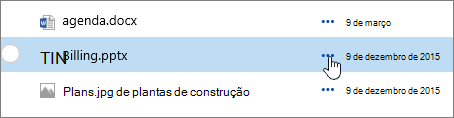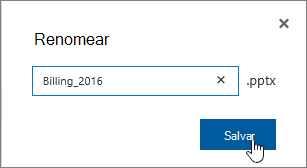Você pode renomear facilmente uma pasta, link ou arquivo em OneDrive ou Microsoft Office SharePoint Online.
Observações:
-
Em versões mais antigas do Microsoft Office SharePoint Online, quando você renomear um item para o qual você enviou anteriormente a alguém um link em sua biblioteca de documentos, você precisará enviar um novo link para permitir que eles acessem o arquivo.
-
Com SharePoint Online, se você enviar a alguém um link de compartilhamento , essas pessoas ainda poderão acessar o mesmo arquivo usando esse link, mesmo depois de renomeá-lo. Mas se você enviou anteriormente um link direto , eles não poderão mais acessar o arquivo.
Renomear um documento, pasta ou link em uma biblioteca de documentos
-
Abra a biblioteca de documentos e passe o mouse sobre o arquivo que você deseja renomear.
-
Selecione as reticências (...) à direita do nome do item e selecione Renomear.
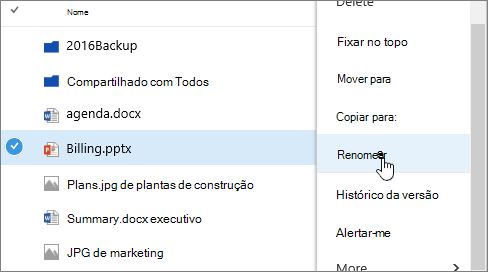
-
Na caixa de diálogo Renomear , insira o novo nome no campo e selecione Salvar.
Renomeando um arquivo com um aplicativo Web Office
Ao abrir um documento, apresentação ou pasta de trabalho em um aplicativo WebOffice, você pode renomeá-lo simplesmente clicando no nome do arquivo na barra de título, mesmo enquanto outros estiverem usando o arquivo.
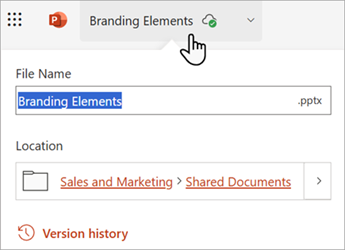
Renomeando um arquivo na área de trabalho ou aplicativos móveis
Quando você está trabalhando com um arquivo noOffice aplicativos para área de trabalho ou móvel, você também pode renomear e mover arquivos de dentro do próprio aplicativo, mesmo enquanto outros estiverem usando o documento.